Con archivos de audio de gran tamaño, puede no ser fácil enviarlos por correo electrónico o por Internet en plataformas de redes sociales. Encontrará mensajes que le indicarán que su archivo de audio es demasiado grande. Es un dilema común para todos los usuarios. Ya sea que sea un DJ, un músico, un productor de podcasts o un oyente típico de música, es de gran ayuda aprender a comprimir archivos de audio.
Si estás en la misma situación, te topas con la página correcta para leer. Hay muchas soluciones o programas disponibles para ayudarlo a comprimir archivos de audio y reducir el tamaño de los archivos multimedia de manera efectiva. Sin embargo, encontrar una aplicación confiable es como una joya. En este blog, analizaremos algunas de las herramientas eficientes para computadoras de escritorio y dispositivos móviles que lo ayudarán a reducir el tamaño de los archivos con resultados significativos. Sin hablar tanto, las siguientes aplicaciones te ayudarán a comprimir el tamaño del archivo de audio.
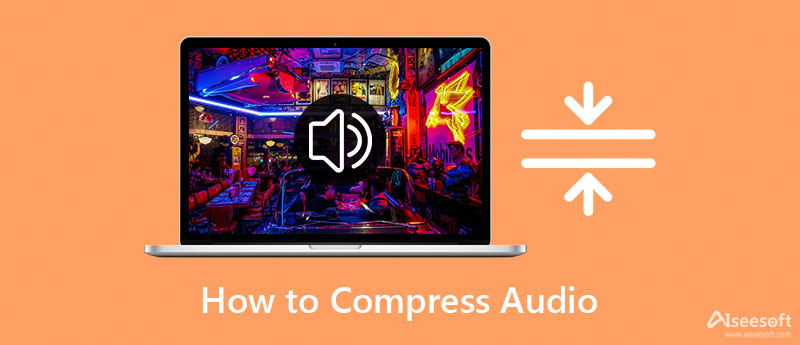
Independientemente del sistema que esté utilizando, hay un programa que se adapta a sus necesidades. Hay un montón de herramientas adecuadas para diferentes sistemas. Sin embargo, es una prueba de paciencia porque algunos programas no pueden lograr lo que se supone que deben hacer. Por lo tanto, buscamos herramientas confiables para ayudarlo. Échales un vistazo y aprende más.
Uno de los programas capaces y confiables para operar la compresión de audio es Video Converter Ultimate por Aiseesoft. Es compatible con los sistemas Windows y Mac. También le brinda control sobre el formato, el canal, la frecuencia de muestreo y la tasa de bits del archivo de audio más que ajustar la tasa de compresión. Estos parámetros lo ayudan a reducir aún más el tamaño de los medios de sus archivos de audio.
Además de esto, puede comprimir archivos de audio por lotes y convertirlos al mismo tiempo usando este programa. Video Converter Ultimate es multifuncional porque le permite convertir y editar archivos multimedia. Siga el procedimiento detallado a continuación y aprenda a comprimir archivos de audio sin perder calidad en línea.
En primer lugar, debe descargar el programa en su computadora. Simplemente haga clic en el Descargar botones debajo. Asegúrese de obtener el instalador correcto para el sistema operativo de su computadora. Ahora, haga clic en el asistente de configuración para instalar completamente Video Converter Ultimate. Luego, inicie el programa y familiarícese con la navegación y la interfaz de la herramienta.
100% Seguro. Sin anuncios.
100% Seguro. Sin anuncios.
Desde la interfaz principal de la herramienta, verá las cuatro pestañas principales. Navegar a la Herramientas pestaña para ver la lista de funciones que ofrece el programa. A continuación, haga clic en el Compresor de audio para ejecutarlo y comenzar a comprimir archivos de audio.
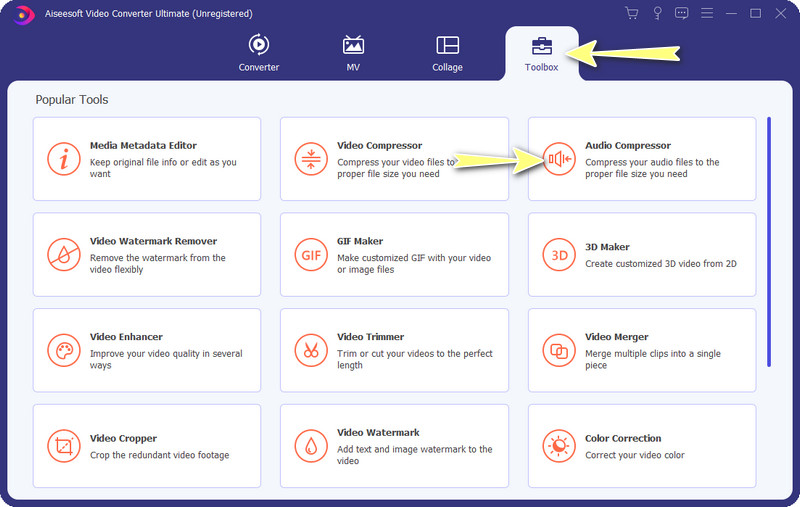
Después de eso, haga clic en + botón de firmar para agregar un archivo de audio que desee comprimir. Luego abrirá la carpeta de su dispositivo. Ahora, ubique su archivo de destino y cárguelo en el programa. Para aprender a comprimir archivos de audio en Mac o PC con Windows, siga el último paso a continuación.
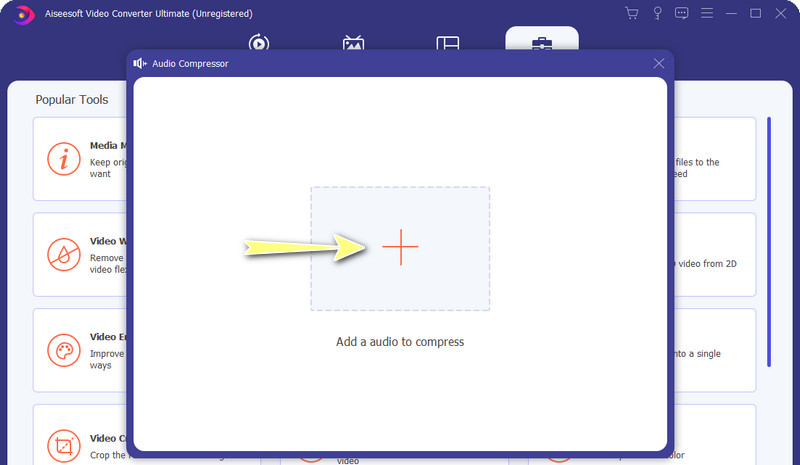
Una vez que aparece la interfaz de compresión, ahora puede comenzar a reducir el tamaño del medio. Puede mover la bola deslizante de compresión o cambiar los parámetros como prefiera. Además, cambiar los otros parámetros ayudará a reducir el tamaño del archivo de video. A continuación, puede obtener una vista previa del archivo para ver los cambios y, si se adapta a sus gustos, haga clic en el botón Comprimir botón para inicializar el proceso.
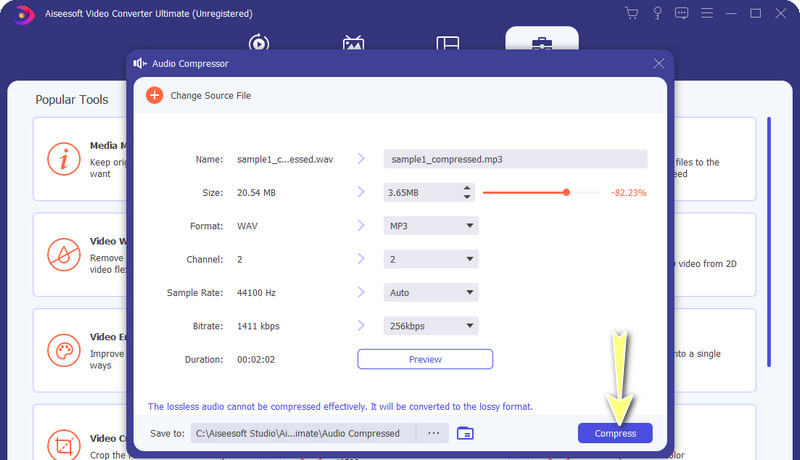
Si desea comprimir archivos de audio en un dispositivo iPhone o Android, puede considerar Lexis Audio Editor. Eso es correcto. Este programa está desarrollado para usuarios de Android e iOS, permitiéndoles manipular archivos de audio desde la comodidad de sus dispositivos portátiles. Se utiliza principalmente para grabación de audio y editar archivos de audio existentes. Sin embargo, otra función útil de esta herramienta es la compresión de audio. Además, ofrece cambiadores de tono y tempo para lograr la salida de audio deseada. Por otro lado, aquí se explica cómo comprimir archivos de audio en iPhone o Android usando este programa.
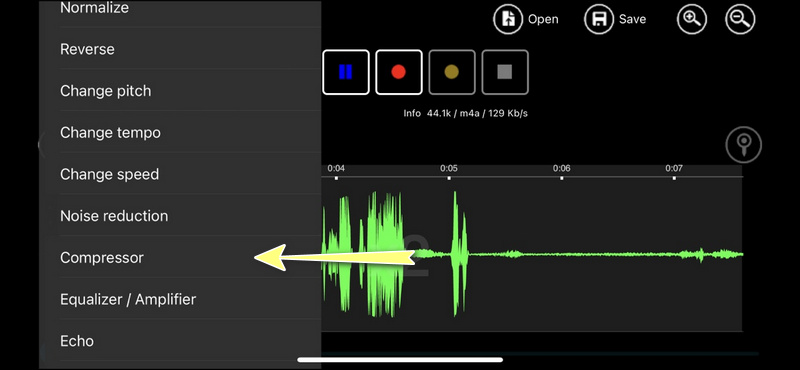
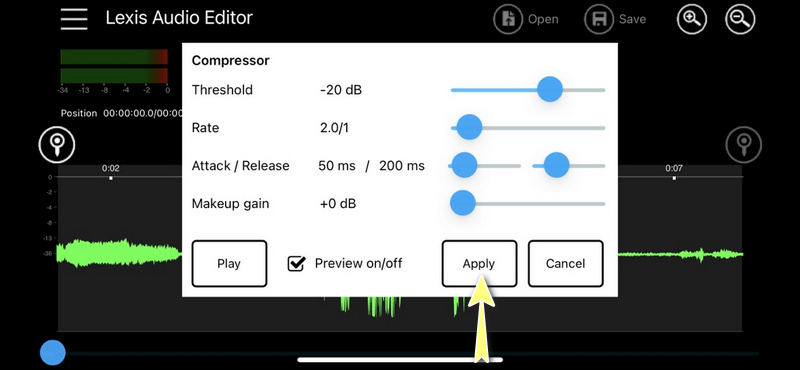
Cuando desee una herramienta de compresión de audio en línea, puede confiar en XConvert. Esto le permite importar archivos de audio de diferentes fuentes, incluidos los servicios de almacenamiento en la nube y el almacenamiento local, para su comodidad. Puede editar los parámetros según sus preferencias. Con él, puedes editar la tasa de bits, el canal de audio, la frecuencia de muestreo, etc. Además, no es necesario que descargues el programa, ya que funciona en línea y es compatible con diferentes navegadores web. De la misma manera, el programa permite la compresión por lotes. Para usarlo y comprimir audio en línea de forma gratuita, eche un vistazo a los pasos a continuación.
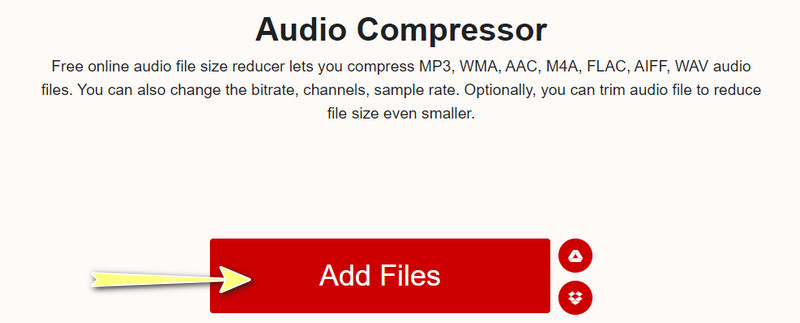

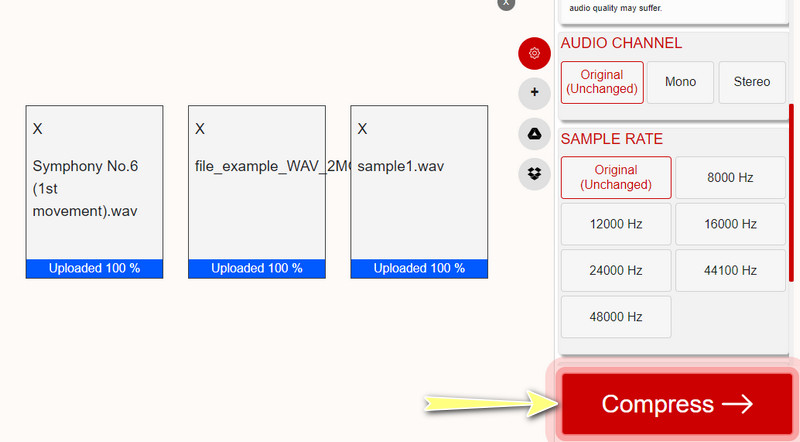
Hay muchas razones por las que necesita comprimir archivos de audio. Está ejecutando un dispositivo de disco bajo y desea liberar espacio en disco. De esta manera, podrá almacenar más archivos de audio. Aparte de eso, la compresión de audio ayuda a enviar archivos de audio en la web, especialmente en aplicaciones de mensajería que implementan limitaciones en el tamaño del archivo que puede cargar. Entonces, debe aprender a comprimir archivos de audio grandes para lograr sus objetivos.
Además, comprimir un archivo de audio hace que el audio sea más pequeño. Además de eso, la transmisión de archivos en la web toma menos tiempo. Eso es útil para transmitir archivos de audio. La única desventaja es que la calidad se degrada, significativamente cuando el audio se comprime demasiado. Sin embargo, los algoritmos de compresión se vuelven más inteligentes y mejores cada día, preservando así la calidad del audio. De acuerdo con eso, clasificamos programas para comprimir archivos de audio en sistemas iPhone, Android, Windows y Mac.
¿Cómo comprimir un archivo de audio QuickTime?
Desafortunadamente, QuickTime no admite el cambio de tamaño de video/audio. Sin embargo, puede cambiar las dimensiones de sus archivos de video, lo que puede ayudar a reducir el tamaño de los medios.
¿Cómo comprimir archivos de audio para enviar por correo electrónico?
Usted puede comprima sus archivos de audio en una carpeta para una transmisión sin esfuerzo a través de Internet. A continuación, haga clic derecho en el archivo y seleccione Enviar a. A continuación, elija la carpeta Comprimida (en zip) y etiquete la carpeta comprimida.
¿Cómo comprimir archivos de audio en iTunes?
En el menú Preferencias de iTunes, puede cambiar los parámetros de audio, como la tasa de bits estéreo, que afectan significativamente el tamaño del medio. Simplemente navegue hasta Importar configuración y seleccione Personalizado en la opción Configuración. A continuación, ajuste los parámetros según sus requisitos.
¿Cómo comprimir un archivo de audio en Audacity?
Si desea comprimir archivos de audio en Audacity, simplemente acceda al menú Efecto y vaya a Compresor. Desde la ventana que aparecerá, puede configurar los ajustes de Compressor. Luego, puede obtener una vista previa del audio como desee.
Conclusión
Este artículo demostró las formas más fáciles de escanear en computadoras Mac y portátiles. La cama plana que viene con el escáner es una opción. Image Capture es la herramienta de escaneo integrada en Mac. Además, la aplicación de vista previa también está disponible. Aiseesoft Mac Cleaner es el mejor escáner de malware para Mac. ¿Más preguntas? Por favor, deje un mensaje debajo de esta publicación.

Video Converter Ultimate es un excelente conversor, editor y potenciador de video para convertir, mejorar y editar videos y música en 1000 formatos y más.
100% Seguro. Sin anuncios.
100% Seguro. Sin anuncios.